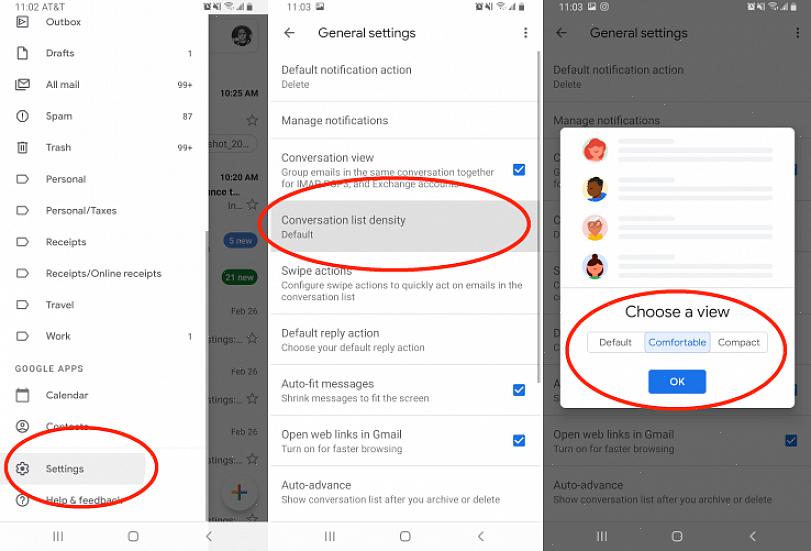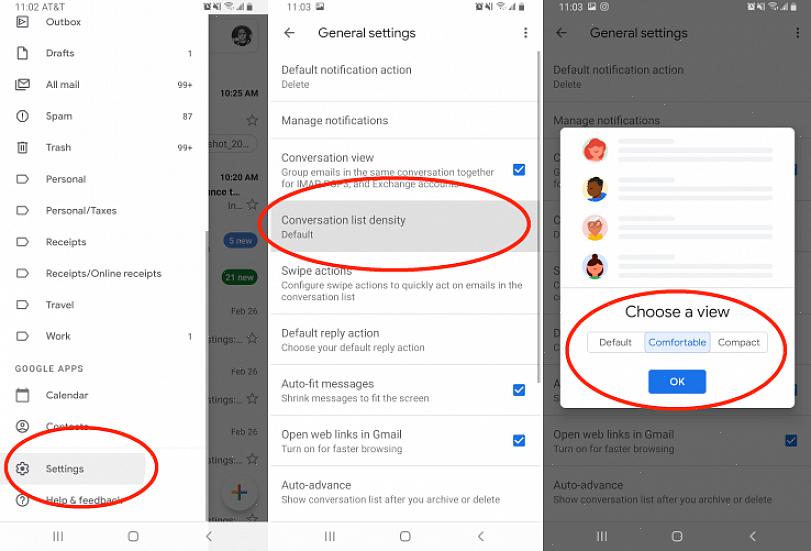כברירת מחדל, ממשק הדואר של גוגל בשם Gmail אינו נטען במצב SSL (Secured Sockets Layer). יש אנשים שמאמינים כי טעינת לקוח הדוא"ל שלך דרך מצב SSL מביאה אבטחה נוספת, בעוד שאחרים עדיין טוענים ששום דבר אינו חסין האקרים. בלי קשר, לא יזיק לבצע כמה שינויים בכדי להגביר את האבטחה והפרטיות שלך בעת השימוש ב- Gmail. אם ברצונך לשנות את הגדרות ברירת המחדל של Gmail למצב SSL, בצע את השלבים הבאים.
שלב 1
היכנס לחשבון Gmail שלך. מכיוון שזו הגדרה שברצונך לשנות בחשבון Gmail האישי שלך, תחילה עליך להיות מחובר. עבור אל http://google.com/ ולחץ על קישור Gmail בראש המסך. זה יוביל אותך למסך הכניסה של Gmail, שם תצטרך להזין לך את שם המשתמש והסיסמה של Gmail. (אם אתה משתמש ב- Gmail לעיתים קרובות, שקול להוסיף את האתר לקטע 'המועדפים שלי' בדפדפן שלך. בדרך זו, אתה יכול פשוט ללחוץ על הקישור ותחסוך לעצמך את הטרחה של צורך להקליד אותו כל הזמן. אפשרות אחרת זה להוסיף קיצור דרך לדף לשולחן העבודה שלך, אבל זה עשוי להיות עמוס מדי בשבילך.)
שלב 2
עבור לדף ההגדרות. בפינה הימנית העליונה של מסך Gmail שלך, יש קישור 'הגדרות'. לחץ על זה וזה יוביל אותך לדף שבו תוכל לשנות את הגדרות ה- SSL.
שלב 3
השתמש ב- https. בכרטיסייה 'כללי' בחר באפשרות 'השתמש תמיד ב- https' על ידי וודא שהמעגל מושחר. שינוי אפשרות זו הוא מה שעומד לגרום לתוכנית הדוא"ל שלך לאתחל במצב Secured Sockets Layer.
שלב 4
שמור את השינויים שלך. לאחר ששינית את Gmail לשימוש ב- https, הקפד לשמור את השינויים שלך. כעת הפכת את Gmail לברירת מחדל למצב SSL בהצלחה.
שלב 5
היכנס שוב. לא תבחין בהגדרות החדשות מיד. לפני ש- Gmail יוגדר כברירת מחדל למצב SSL, יהיה עליך לצאת מההפעלה הנוכחית שלך ב- Gmail ולהיכנס שוב. הפעם, עליך להבחין בסמל מאובטח בשורת המצב של הדפדפן. לרוב זה יקרא, 'mail.google.com', ולצידו תמונה של מנעול צהוב קטן. אם אינך יכול לראות זאת בשורת המצב שלך, ייתכן שלא תראה את שורת המצב שלך. עבור לתפריט 'תצוגה' בחלק העליון של הדפדפן ותחת הקישור 'סרגלי כלים' וודא כי 'סרגל המצב' מסומן.